當前位置:首頁 > 幫助中心 > 自己重裝系統方法教程?怎么自己重裝系統
自己重裝系統方法教程?怎么自己重裝系統
自己重裝系統方法教程?在日常使用電腦的過程中,電腦出現系統故障或性能下降,其實也不是意外的情況。這時候,最好的解決方法莫過于重裝系統。因為重裝系統不僅僅可以徹底解決系統故障,還可以讓電腦恢復流暢的操作,性能也一樣。下面就一起來看看怎么自己重裝系統吧。
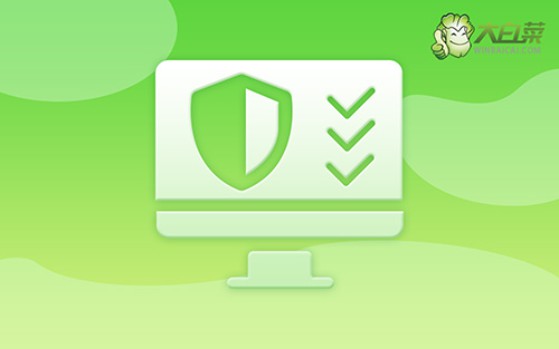
一、重裝系統工具
鏡像版本: Windows 7企業版
工具軟件:大白菜u盤啟動盤制作工具(點擊紅字下載)
二、重裝系統準備
1、選擇正確的啟動模式對于U盤啟動盤的制作至關重要。通常,USB-HDD模式是大多數情況下的最佳選擇。
2、制作U盤啟動盤時,還需要注意分區格式問題。一般來說,默認使用NTFS格式是比較常見的做法。
3、要獲取系統鏡像,可以訪問“MSDN我告訴你”網站。該網站提供多個Windows版本的系統鏡像,從Windows 7到Windows 10,用戶可以根據需要選擇下載。
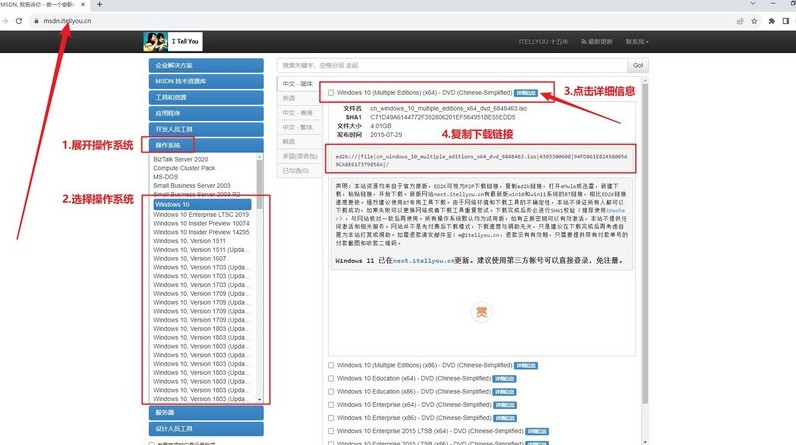
三、重裝系統步驟
首先,準備U盤和制作工具
1、選擇一個容量為8GB的U盤,下載并安裝一個適合的啟動盤制作工具,比如大白菜U盤制作工具。
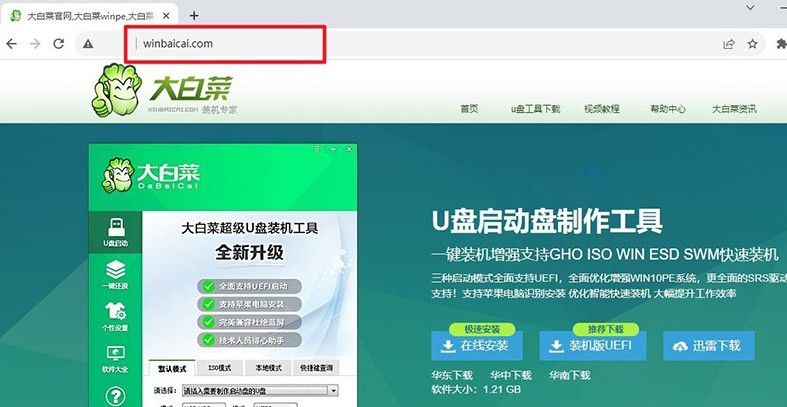
2、將U盤插入電腦,等待系統識別,打開大白菜工具,按照默認設置進行操作,制作啟動盤。
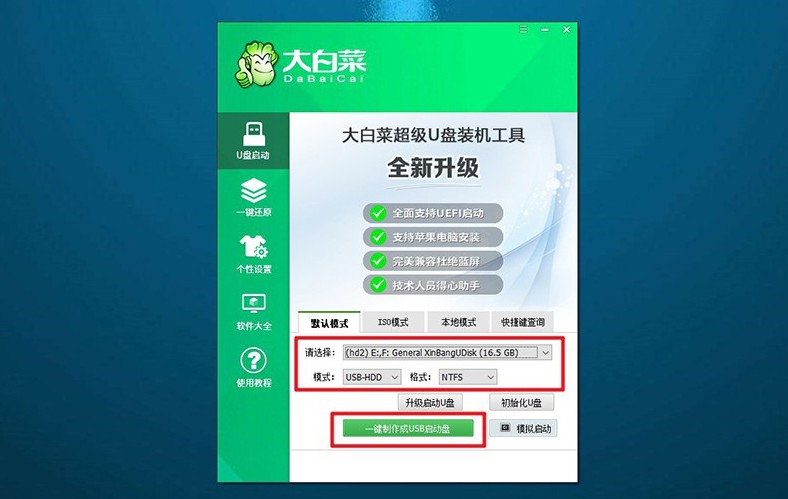
接著,設置電腦啟動U盤
1、查找電腦型號對應的u盤啟動快捷鍵,可以參考相關圖示以確保選擇正確的快捷鍵。
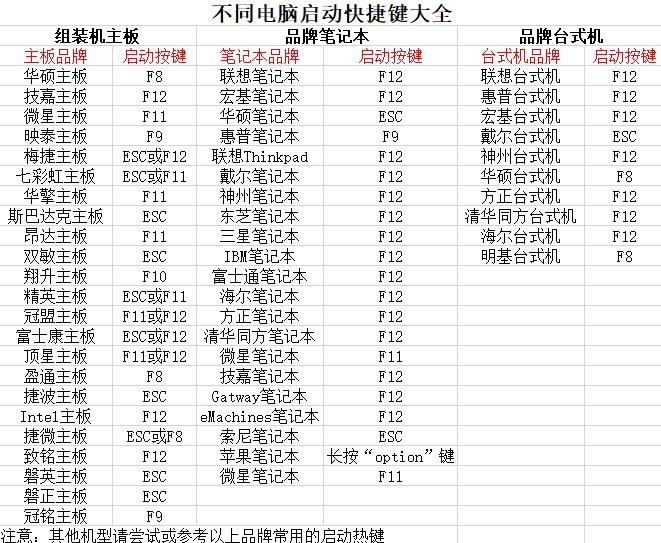
2、插入制作好的u盤啟動盤啟動盤,使用確認過的快捷鍵啟動電腦,并選擇U盤啟動項。
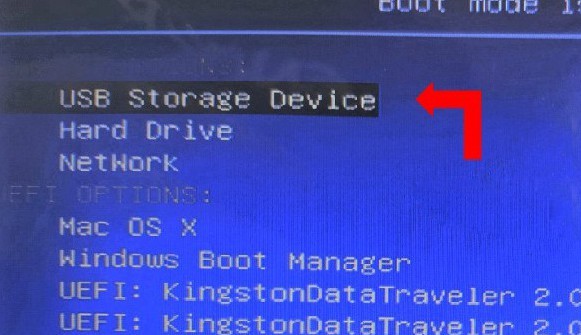
3、在啟動后的大白菜WinPE主菜單中,選擇編號為【1】的選項,然后按下回車鍵進入大白菜桌面界面。
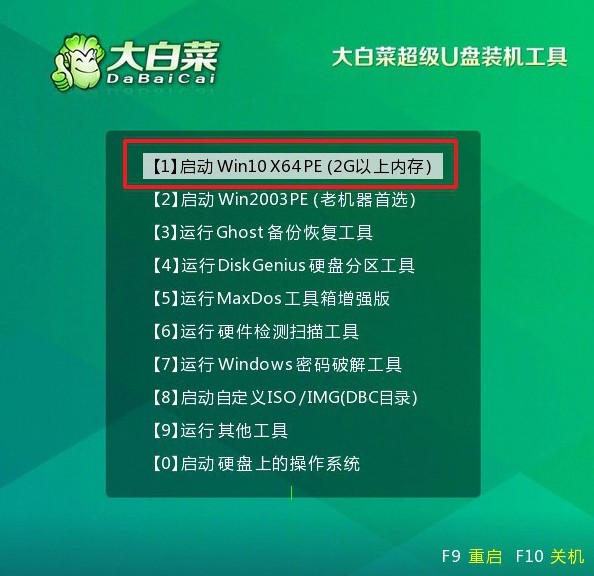
最后,u盤重新安裝系統
1、在大白菜桌面界面中,按照圖示操作,將系統鏡像安裝到C盤上,并點擊“執行”按鈕。
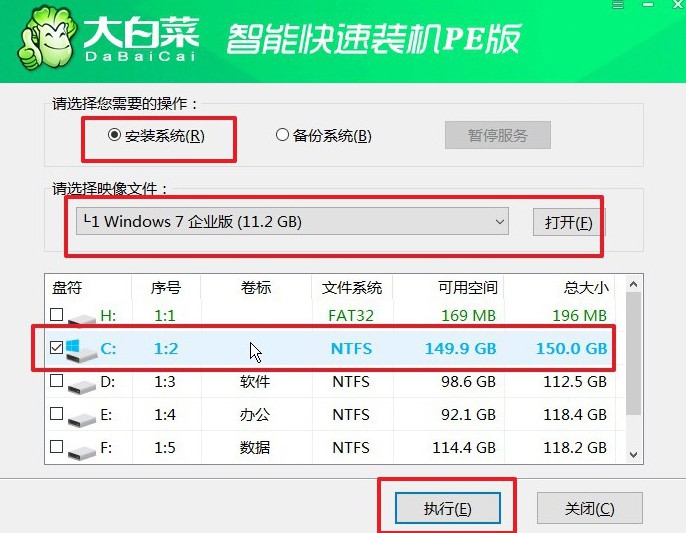
2、在大白菜還原界面中,按照默認設置點擊“確認”按鈕。
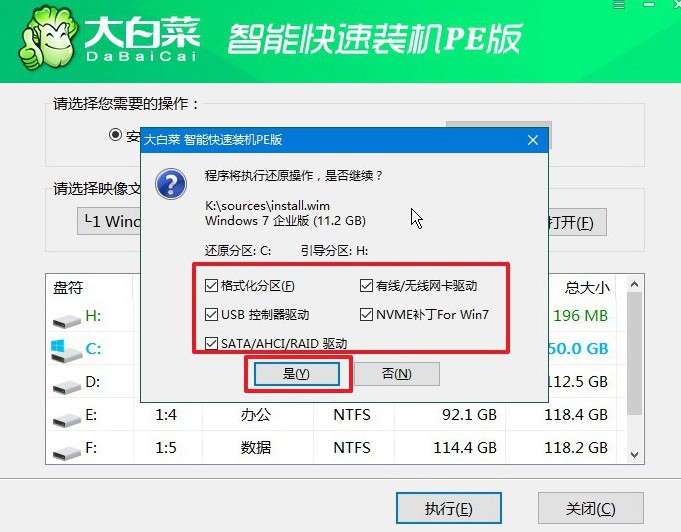
3、等待Windows系統部署完成,勾選“完成后重啟”選項,并在電腦首次重啟時拔掉U盤啟動盤。
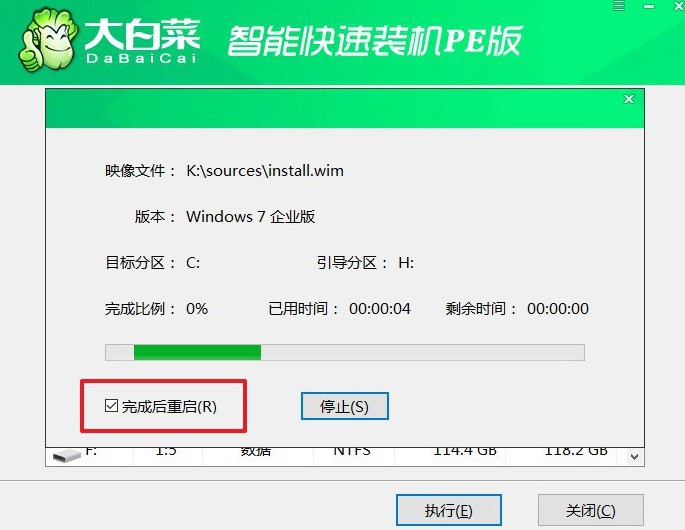
4、耐心等待大白菜裝機軟件完成Windows安裝,直至桌面出現即可。

就這樣,我們完成了怎么自己重裝系統,整個過程堪稱是簡單易學,比光盤重裝系統容易上手多了。當然,即便是操作簡單,也不意味著你可以隨隨便便對待,因為它還是有很多細節要注意的,一個不小心還是會因為操作失誤導致重裝系統失敗。

